Impression sécurisée
La fonction d'impression sécurisée permet d'empêcher d'autres utilisateurs de visualiser les documents imprimés. Lorsque cette fonction est activée, il est nécessaire d'entrer un mot de passe pour lancer l'impression.
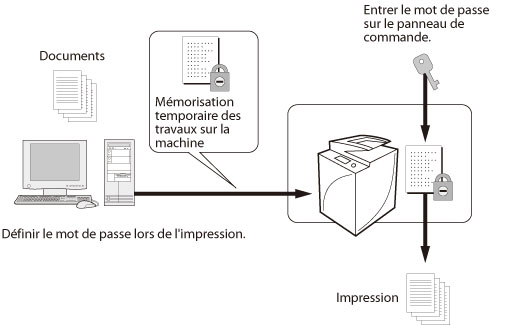
|
Condition requise
|
|
Le pilote d'imprimante doit être installé.
|
Cette section décrit la définition des réglages de l'impression sécurisée et l'impression d'un document après saisie d'un mot de passe.
Les écrans peuvent être différents suivant le modèle de machine et les produits en option installés.
Les écrans peuvent être différents suivant le système d'exploitation de l'ordinateur.
Suivre les procédures ci-après.
Définition d'un mot de passe pour une tâche d'impression
Saisie du mot de passe et impression
Définition d'un mot de passe pour une tâche d'impression
Sous Windows :
1.
Dans le menu [Fichier] de l'application à partir de laquelle le document est imprimé → sélectionner [Imprimer] pour afficher la boîte de dialogue [Impression] → sélectionner l'imprimante à utiliser → cliquer sur [Propriétés].
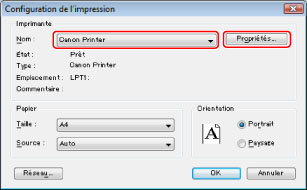
2.
Sélectionner [Impression sécurisée] sur la liste [Méthode de sortie].
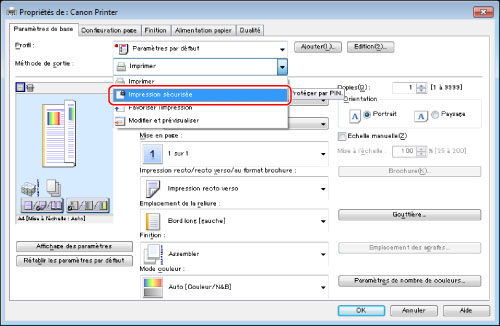
3.
Cliquer sur [Non].
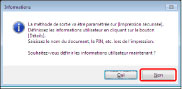
Le mode d'impression [Impression sécurisée] est activé.
Il est également possible de cliquer sur [Oui] et d'entrer immédiatement le nom d'utilisateur et le code PIN.
4.
Cliquer sur [OK] pour fermer l'écran du pilote d'imprimante → cliquer sur [OK] dans la boîte de dialogue [Imprimer].
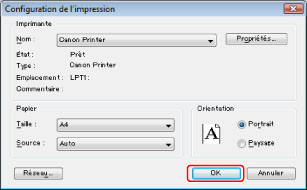
La boîte de dialogue des détails de l'impression sécurisée s'affiche.
5.
Saisir le nom d'utilisateur et le code PIN → cliquer sur [OK].
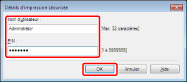
Le nom de fichier [Nom du document] est utilisé, mais il est possible de le remplacer par le nom souhaité. La tâche d'impression sécurisée envoyée à partir de l'ordinateur est mémorisée sur la machine.
|
REMARQUE
|
|
Le nom d'utilisateur est indiqué sur l'afficheur tactile de la machine. Lors de l'utilisation du mode d'impression sécurisée, il est nécessaire d'enregistrer un nom d'utilisateur unique.
Il convient de saisir de nouveau le mot de passe pour imprimer à partir de la machine. Une fois le mot de passe défini pour le document, le consigner et le conserver en lieu sûr.
|
Sous Mac OS
1.
Dans le menu [Fichier] de l'application à partir de laquelle le document est imprimé, sélectionner [Imprimer].
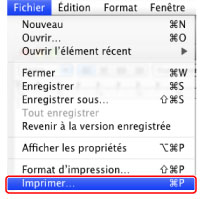
2.
Sélectionner l'imprimante à utiliser → sélectionner le panneau [Fonctions spéciales].
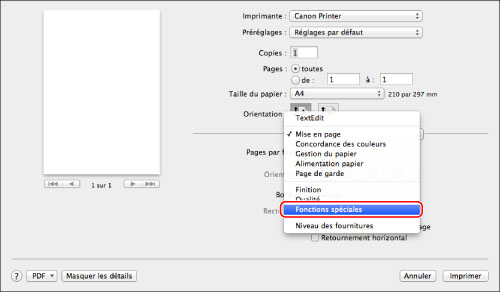
Le panneau [Fonctions spéciales] s'affiche.
3.
Sélectionner [Impression sécurisée] sur la liste [Traitement du travail].
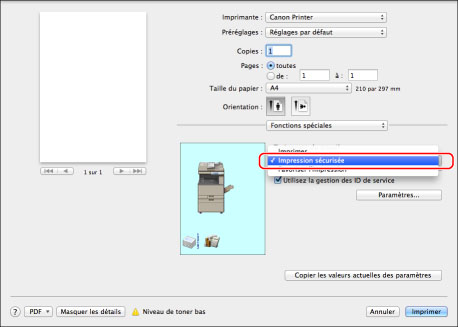
4.
Cliquer sur [Imprimer].
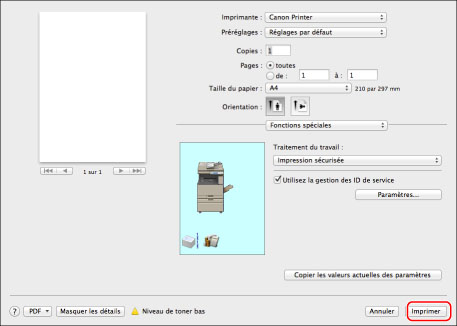
La boîte de dialogue [Impression sécurisée] s'affiche.
5.
Renseigner les champs [Nom du document], [Nom d'utilisateur] et [PIN] dans la boîte de dialogue [Impression sécurisée] → cliquer sur [OK].
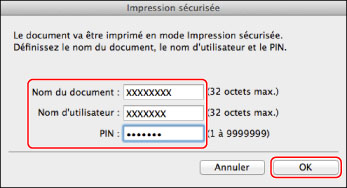
La tâche Impr. sécurisée envoyée de l'ordinateur est mémorisée dans la machine.
|
REMARQUE
|
|
Le [Nom du document] et le [Nom d'utilisateur] peuvent compter jusqu'à 32 caractères alphanumériques.
Le [PIN] peut compter jusqu'à sept chiffres (0 à 9999999).
|
Saisie du code PIN et impression
Pour imprimer, saisir le code PIN sur le panneau de commande de la machine.
1.
Appuyer sur [Impression sécurisée] sur l'écran Menu principal.
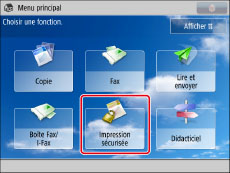
|
REMARQUE
|
|
Si l'écran Menu principal n'est pas affiché, appuyer sur [Menu principal].
|
2.
Sélectionner la condition de transfert à imprimer → appuyer sur [Impr. sécu.].
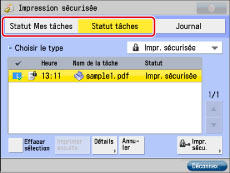
|
REMARQUE
|
|
Un symbole de verrouillage s'affiche pour la tâche d'impression sécurisée dans la liste des tâches sur l'afficheur tactile.
|
3.
Saisir le code PIN défini sur l'ordinateur → appuyer sur [OK].
Informations de référence
Liaison vers la fonction d'authentification
Si le mode de gestion de la machine est réglé sur Authentification utilisateur, seul l'utilisateur connecté peut imprimer.